トラブルシューティング(Mac向け)
ページが表示されない、更新内容が反映されない等、トラブル時の解決方法をご紹介します。
①ページを更新する
②ブラウザはGoogle Chromeを使用していますか?
③Google Chromeのバージョンは最新でしょうか?
④全画面表示に切り替える
⑤Google Chromeのキャッシュをクリアする
⑥コンピューターを再起動する
①ページを更新する
<方法>
Google Chromeページ上部にある「更新ボタン」をクリック
その他、キーボード上の「F5キー」を押す操作でも更新可能
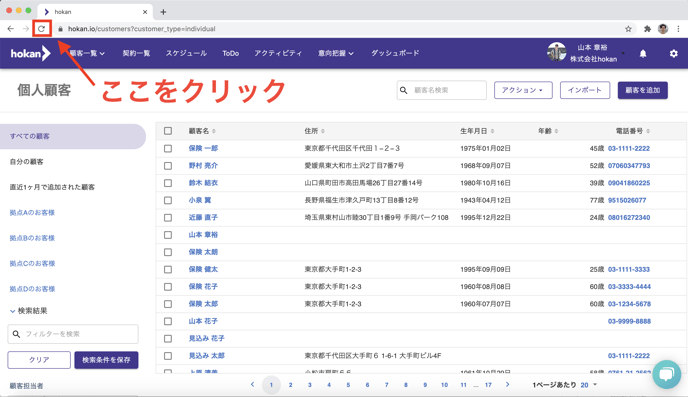
②ブラウザはGoogle Chromeを使用していますか?
hokanの利用環境はGoogle Chromeを推奨しております。
<インストール手順>
Mac に Chrome をインストールする
- インストール ファイルをダウンロードします。
- 「googlechrome.dmg」というファイルを開きます。
- 開いたウィンドウで Chrome
を探します。
- Chrome を [アプリケーション] フォルダにドラッグします。
- このとき、管理者パスワードの入力を求められることがあります。
- 管理者パスワードがわからない場合は、パソコン上で自分が編集権限を持っている場所(デスクトップなど)に Chrome をドラッグしてください。
- Chrome を開きます。
- Finder を開きます。
- サイドバーで、Google Chrome の右にある取り出し
をクリックします。
[参照]Google Chrome をダウンロードしてインストールする
③Google Chromeのバージョンは最新でしょうか?
バージョンが最新でない場合、動作しない場合があります。
Chrome のアップデートが利用可能になったときに適用する
アップデートは通常、パソコンでブラウザを閉じて次に開くまでの間にバックグラウンドで行われます。ブラウザをしばらく開いたままにしていると、保留中のアップデートがあることが示される可能性があります。
- パソコンで Chrome を開きます。
- 右上のその他アイコン
を確認します。
- アップデートが保留中の場合、アイコンの色は次のようになります。
- 緑: アップデートが 2 日以内にリリースされています。
- オレンジ: アップデートが約 4 日前にリリースされています。
- 赤: アップデートが 1 週間以上前にリリースされています。
Google Chrome を更新するには:
- パソコンで Chrome を開きます。
- 右上のその他アイコン
をクリックします。
- [Google Chrome を更新] をクリックします。
- 重要: このボタンが表示されない場合、お使いのバージョンは最新です。
- [再起動] をクリックします。
このとき開いていたタブやウィンドウは、ブラウザを再起動したときに自動的に表示されます(ただしシークレット ウィンドウは表示されません)。今すぐ再起動しない場合は、[後で] をクリックします。その場合、ブラウザを次に再起動したときにアップデートが適用されます。
④全画面表示に切り替える
webブラウザを全画面で表示していない場合、機能の一部が隠れてしまっている可能性があります。
<方法>
画面左上、「緑色の丸いボタン」をクリック⑤Google Chromeのキャッシュをクリアする
キャッシュが溜まることにより、画面が正しく遷移・表示されなくなる可能性がございます。
<操作のおおまかな流れ>
- Chrome画面右上のその他アイコン
をクリック
- 「設定」をクリック
- 「プライバシーとセキュリティ」の「閲覧履歴データの削除」をクリック
- 期間タブで「全期間」を選択
- [キャッシュされた画像とファイル] にチェックを入れ、「データを削除」をクリック
<上記の手順でもうまくいかない場合>
- 画面右上のその他アイコン
をクリック
- 「その他のツール」をクリック
- 「デベロッパー ツール」をクリック
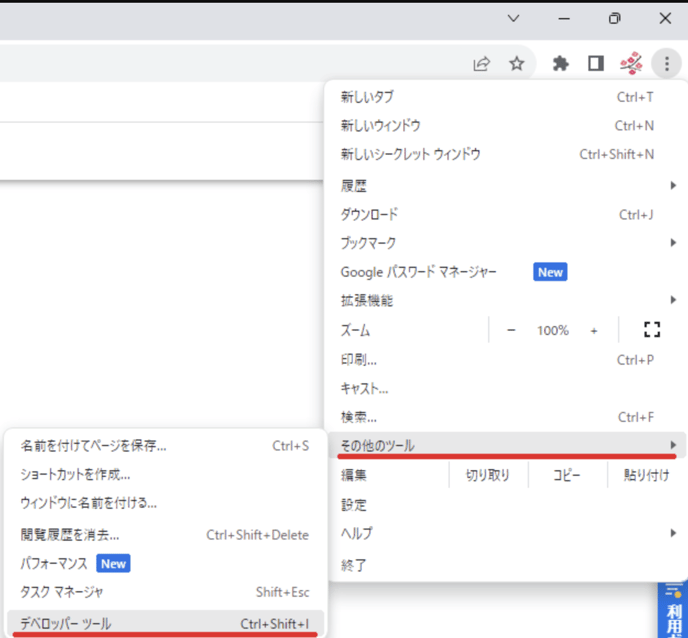
- ブラウザ左上の更新アイコン(丸い矢印)をクリック
- キャッシュの消去とハード再読み込みをクリック
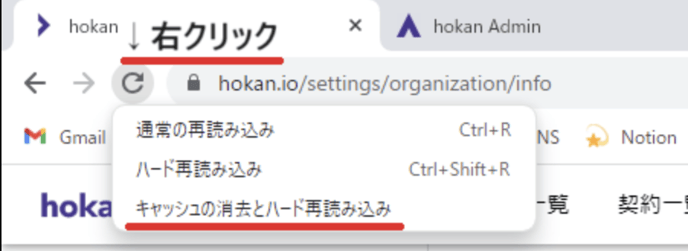
⑥コンピューターを再起動する
<操作のおおまかな流れ>
[参照]Macをログアウトする/スリープ状態にする/再起動する/システム終了する(外部サイト)お使いのMacで、次のいずれかの操作を行います:
アップルメニュー
>「再起動」と選択します。
オプションが表示されるまでパワーボタンを押したままにしてから、「再起動」をクリックするか、Rキーを押します(またはTouch Barを使用します)。
ポインタが画面上で動かなくなったりMacが反応しなくなったりした場合は、Controlキー+Commandキーを押したままパワーボタンを押して強制的に再起動します。
重要: 強制的に再起動する場合、開いている書類の保存していない変更が失われることがあります。